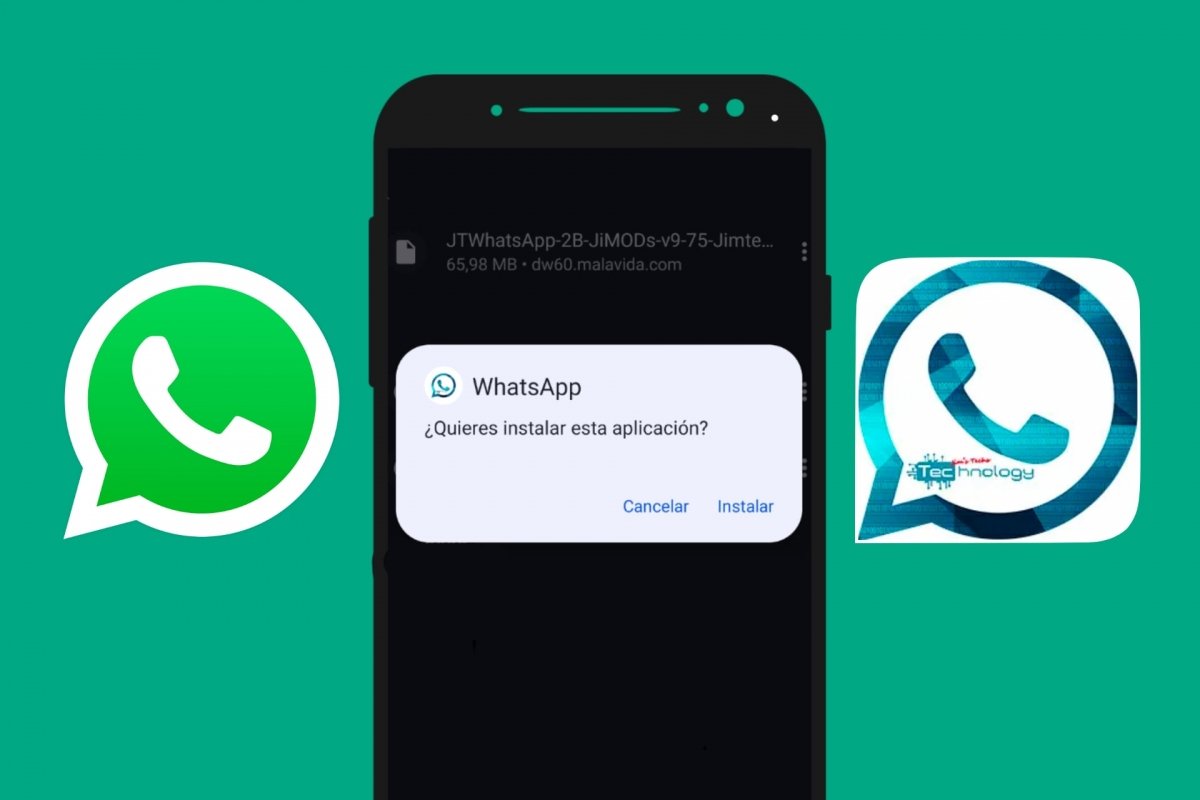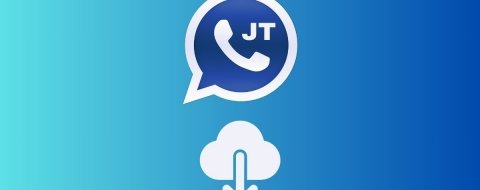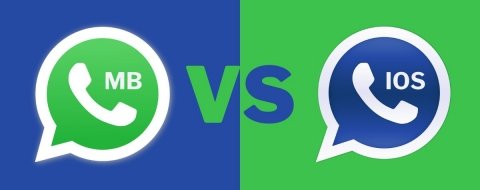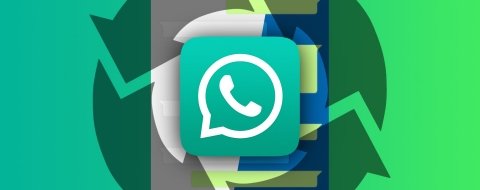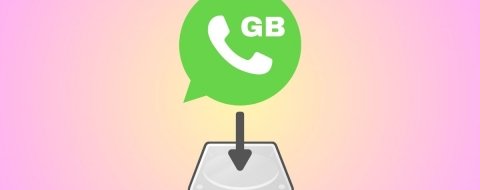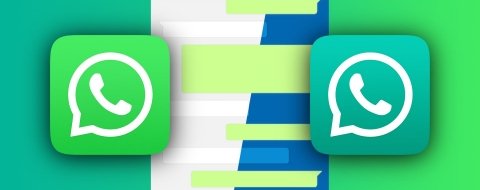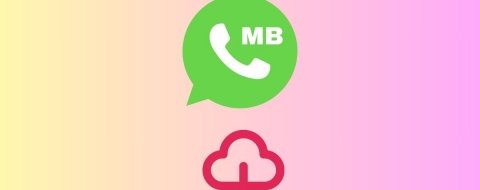Aunque WhatsApp ha mejorado mucho en los últimos años incorporando cambios y mejoras que los usuarios venían pidiendo y que ya estaban disponibles en aplicaciones similares como Telegram, siempre se puede ir más allá y obtener lo que no te da WhatsApp por otros cauces. Y para eso están las modificaciones o MODs.
La popularidad de esta red social o app de mensajería instantánea se demuestra también en la gran cantidad de MODs de WhatsApp que hay por ahí. Los hay para todos los gustos, pero todos tienen en común que amplían las capacidades de la app oficial y te permiten hacer más cosas. De manera que tendrás más ventaja que los usuarios que utilizan la app de WhatsApp sin más.
Uno de los MODs más completos es JTWhatsApp. También conocido como WhatsApp+ JiMODS. Se trata de una versión personalizada y mejorada de la app de WhatsApp que incorpora cambios enfocados a que puedas hacer mucho más de lo que está disponible por defecto oficialmente. Aparte de los habituales temas, puedes compartir más cantidad de fotos de una sola vez, compartir música y vídeos, mostrar u ocultar tu información personal, etc.
Cómo descargar e instalar la nueva versión de JTWhatsApp para estar siempre actualizado
Al ser una modificación de WhatsApp, JTWhatsApp no está en las tiendas de apps oficiales de Android ni de los fabricantes de teléfonos móviles. Para descargar su instalador o archivo APK tendrás que acudir a fuentes de confianza como Malavida. No sólo encontrarás el instalador de JTWhatsApp. Lo encontrarás en su versión más actualizada y revisada con antivirus.
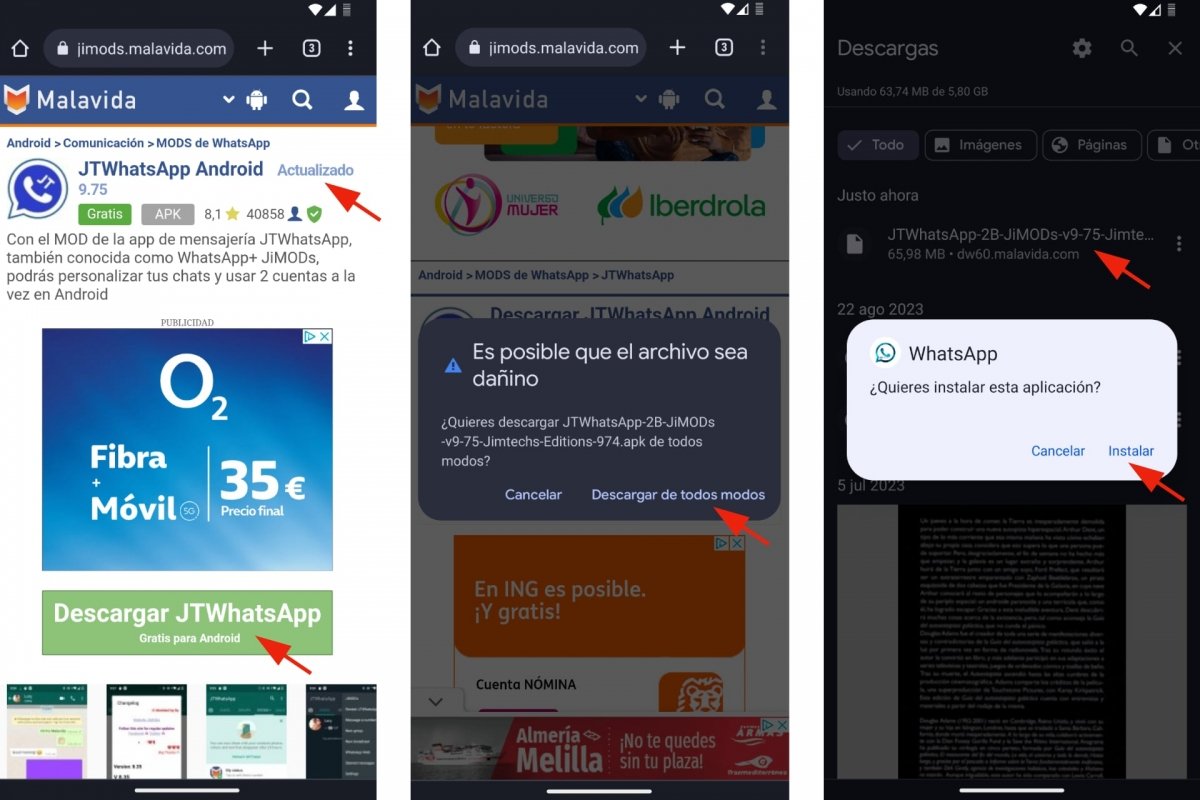 Descargar e instalar JTWhatsApp
Descargar e instalar JTWhatsApp
Para descargar e instalar JTWhatsApp o WhatsApp+ JiMODS en tu Android:
- Por si acaso, haz primero una copia de seguridad desde WhatsApp.
- Luego ve a la página de JTWhatsApp en Malavida.
- Verás que en Características aparece la fecha más reciente en que se revisó la app.
- Pulsa en el botón Descargar JTWhatsApp.
- Toca de nuevo en el botón Descargar.
- Si es la primera vez, tal vez tengas que aceptar la descarga en tu navegador.
- Una vez descargado, confirma que quieres instalar el archivo descargado.
- Si es la primera vez, tal vez tengas que darle permiso al navegador.
- Tras instalar el instalador, ya podrás abrir JTWhatsApp.
La primera vez que abras JTWhatsApp, tendrás que introducir tu número de teléfono y código de activación. O vincular ese dispositivo con tu WhatsApp principal. Así como aceptar las condiciones de WhatsApp. Es decir, el mismo proceso que cuando abres por vez primera WhatsApp. Aunque ya tengas la app oficial instalada previamente. En estos primeros pasos, JTWhatsApp se muestra igual que WhatsApp. Pero cuando acabes, verás que su aspecto es distinto, con más botones y opciones a elegir. Y si consultas la versión de la app entrando en Ajustes y Ayuda aparece el nombre cambiado.
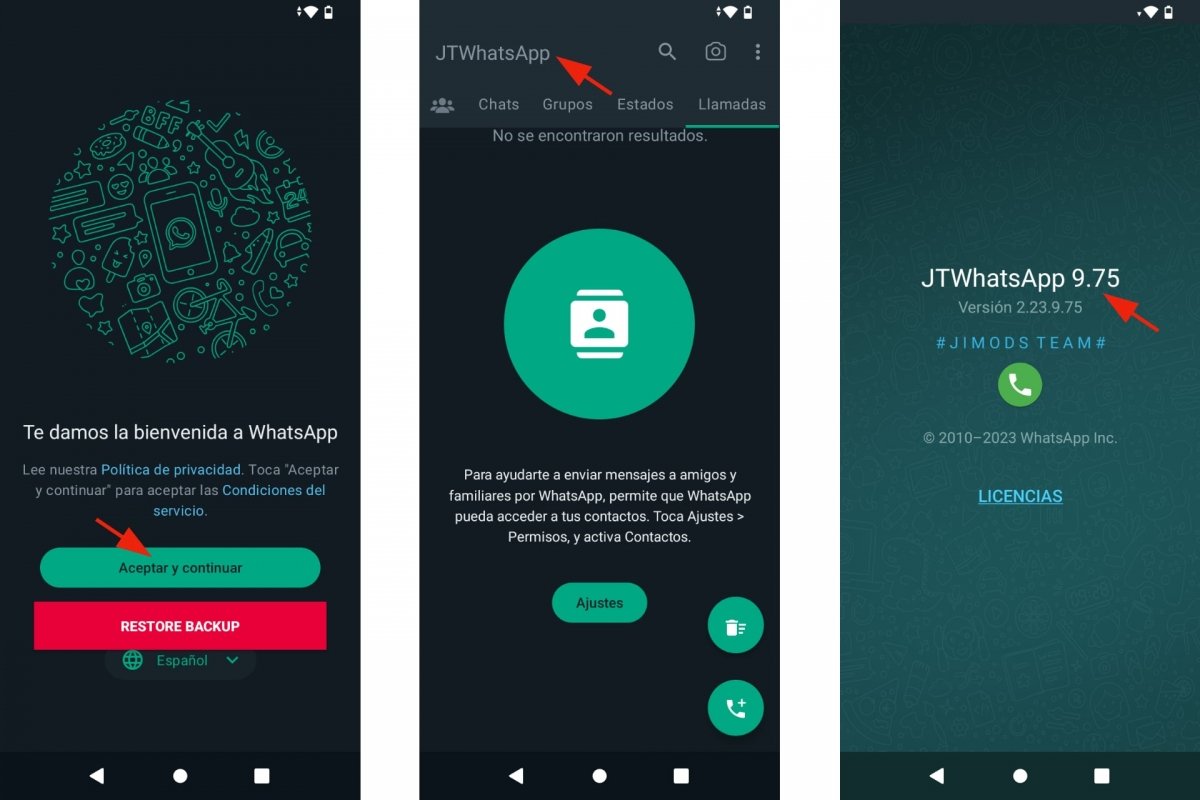 Abrir por primera vez JTWhatsApp
Abrir por primera vez JTWhatsApp
Como habrás podido comprobar, el proceso de descarga e instalación de JTWhatsApp es relativamente sencillo, como el de cualquier otro MOD de WhatsApp. Simplemente hay que permitirle a Android y a tu navegador instalar el archivo APK de JTWhatsApp. Pero las versiones más recientes de Android facilitan este proceso directamente desde la notificación o aviso sin necesidad de buscar esa opción en los Ajustes de Android.
Si ya tienes instalada una versión de JTWhatsApp y quieres actualizarla, en principio no pasa nada por seguir los pasos anteriores. Siempre y cuando hagas una copia de seguridad previa. Durante el proceso de actualización, en vez de mostrar el indicativo Instalar, verás Actualizar cuando abras el archivo APK una vez descargado. Con todo, el autor de esta aplicación recomienda desinstalar primero la versión que tengas instalada y, posteriormente, instalar la nueva versión. Para evitar problemas, sorpresas o incompatibilidades.
Por lo demás, ambas aplicaciones pueden convivir sin problemas en tu teléfono móvil. Puedes mantener WhatsApp e instalar JTWhatsApp. Y usar una u otra de manera independiente. Eso sí, las mejoras y cambios de WhatsApp+ JiMODS solamente los encontrarás en la versión modificada o MOD, no en la app oficial. Y aunque ambas aplicaciones aparecen con el mismo nombre, las diferenciarás por su icono de colores diferentes.